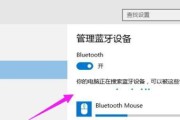随着现代计算机技术的不断进步,使用苹果电脑(Mac)进行日常工作和娱乐已经变得越来越普及。然而,对于一些用户来说,在使用鼠标时可能会遇到滚轮灵敏度不够理想的问题。这个问题可能会对用户的使用体验造成一定的影响,因此掌握如何调整苹果电脑鼠标滚轮灵敏度就显得十分重要。本文将详细介绍苹果电脑鼠标滚轮灵敏度的调整方法,帮助用户获得更加舒适的使用体验。
一、苹果电脑鼠标滚轮灵敏度调节的重要性
鼠标滚轮的灵敏度直接关系到用户在浏览网页或者编辑文档时的便捷性和舒适性。如果滚轮过于敏感,用户在不经意间可能会滑动过长距离,造成操作上的不便。反之,如果滚轮不够灵敏,用户就需要多次滚动才能达到需要的位置,这样效率就会降低。调整到一个适合自己的灵敏度,对于提高工作效率和保护用户的耐心都有着重要的意义。
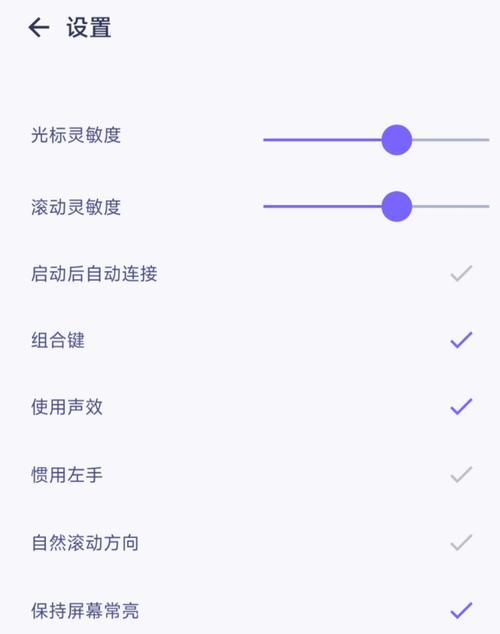
二、苹果电脑默认鼠标设置的调整
1.通过系统偏好设置调整
苹果电脑默认情况下会在“系统偏好设置”中提供一些基本的鼠标设置选项,用户可以通过这些选项来调整鼠标的灵敏度。
步骤如下:
1.打开你的苹果电脑,点击屏幕左上角的苹果菜单。
2.在下拉菜单中选择“系统偏好设置”。
3.在打开的设置窗口中,找到并点击“鼠标”图标进入鼠标设置界面。
4.在这里,你可以找到“滚动速度”选项,通过左右拖动滚动速度滑块,就可以调整鼠标滚轮的灵敏度了。向右滑动是增加灵敏度,向左滑动则是减低灵敏度。
5.调整完成后,记得点击右下角的“好”按钮以保存设置。
2.通过辅助功能进行微调
如果系统偏好设置中的调整无法满足你的需求,你还可以通过辅助功能进行更细致的调节。
步骤如下:
1.点击屏幕左上角的苹果菜单,选择“系统偏好设置”。
2.点击“辅助功能”图标进入辅助功能设置界面。
3.在左侧菜单中找到“鼠标与触控板”,点击进入设置。
4.选择“滚动”标签,这里的“滚动区域”选项可以调节鼠标滚轮滑动的距离。
5.通过“滚动方向:自然”选项,可以将滚轮的滚动方向调整为更加符合直觉的方式(类似于在iOS设备上的操作方式)。
6.在同一设置界面中,还可以通过“滚动速度”来进一步微调灵敏度。
3.使用第三方软件进行高级调整
除了系统自带的调整选项,市场上还有一些第三方软件可以提供更加深入的鼠标灵敏度调整功能。这些软件可能会提供对特定应用的鼠标灵敏度设置,或者提供更详细的滚轮响应曲线调整。
使用第三方软件时的注意事项:
在下载任何第三方软件之前,请确保来源可靠,避免下载可能含有恶意软件的应用程序。
在使用第三方软件进行调整时,请务必了解每个选项的功能,以防止因误操作而导致系统或其他应用程序出现问题。
记得在下载和安装任何第三方软件之前,确保你的Mac电脑开启了“安全性与隐私”中的“允许下载的软件来自”选项。
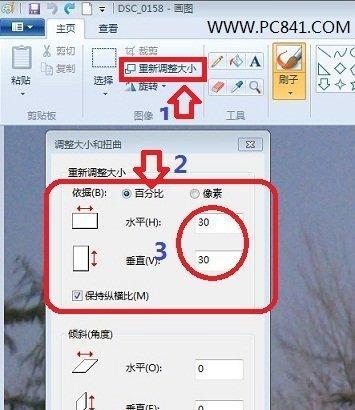
三、调整鼠标滚轮灵敏度时的常见问题解答
问题1:为什么调整后感觉鼠标滚轮灵敏度变化不大?
答:可能是因为在调整过程中未完全关闭并重新打开鼠标,或者系统响应存在延迟。可以尝试重启电脑或者完全关闭鼠标电源后再进行调整。
问题2:如何判断我的鼠标灵敏度是否已调整到最佳状态?
答:最佳状态通常取决于个人使用习惯和舒适度。可以通过实际使用一段时间来感受,如果在各种操作下均感觉自然和顺手,则可以认为调整到了一个相对合适的状态。
问题3:调整滚轮灵敏度时需要考虑哪些因素?
答:调整滚轮灵敏度时需要考虑个人使用习惯、工作或游戏中的具体需求以及鼠标的物理特性等。同时,不同类型的鼠标可能对灵敏度的响应也有所不同。
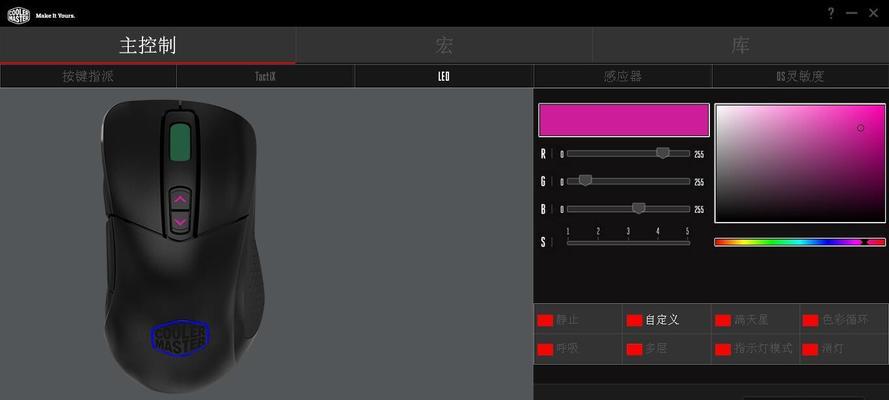
四、
调整苹果电脑鼠标滚轮灵敏度是一个简单但十分重要的过程。通过系统偏好设置和辅助功能中的选项,大部分用户可以找到适合自己的滚轮速度。如果需要更精细的控制,第三方软件也可以提供帮助,但要确保来源的安全性。希望本文提供的指导能够帮助你调整出理想的鼠标滚轮灵敏度,享受更加舒适便捷的使用体验。
标签: #电脑鼠标